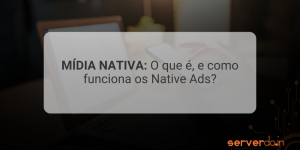Você já deve ter visto anúncios de assuntos que recentemente buscou pela internet, algo que está “bombando” nas redes sociais ou até mesmo publicações similares do seu círculo virtual, certo?
Essa ação é resultado de uma estratégia de marketing digital.
Aprendendo como criar campanhas no Facebook Ads, como meio de tráfego pago, seus anúncios irão aparecer para usuários com possível interesse em suas campanhas!
Mas como funciona o anúncio patrocinado no Facebook?
Por intermédio do Facebook, você criará campanhas destinadas aos usuários. Assim o link/imagem/vídeo que configurar começará a aparecer para o público desejado podendo filtrá-lo por gênero, idade, localização, entre outras opções.
E essa ferramenta cobrará por essas visitas. Para evitar surpresas, é possível definir um valor máximo de investimento na campanha.
Como criar campanhas no Facebook Ads: veja passo a passo para se beneficiar do tráfego pago
Primeiro, você precisará de uma conta no Facebook para poder criar essas campanhas. O recomendado, na verdade, é que tenha uma página do seu site na redes social).
Em seu perfil, procure pelo gerenciador de anúncios, conforme a imagem abaixo ou acesse o link https://www.facebook.com/adsmanager/manage.

PASSO 1
No primeiro acesso, a plataforma irá solicitar algumas informações sobre você e só depois chegará na tela principal da ferramenta de anúncios.

PASSO 2
Crie sua primeira campanha clicando no ícone “Criar”. O primeiro questionamento será qual o objetivo da sua campanha. Neste tutorial, utilizaremos como exemplo a opção de conversão, com o intuito de promover alguma venda.

PASSO 3
E em seguida, você poderá configurar quanto está disposto a pagar, podendo pôr um limite diário ou deixar o valor em aberto.
Se é sua primeira campanha, recomendamos colocar um limite e não tão alto porque muitas vezes é necessário criar mais de uma campanha para acertar o público-alvo.

PASSO 4
No próximo passo, a ferramenta questionará para onde você quer que encaminhe o usuário quando houver interações com seu anúncio.
Por exemplo, pode ser para o seu site, aplicativo ou WhatsApp. Neste nosso tutorial, a título de exemplo, será configurado para direcionar para um site.

Como mencionado anteriormente, neste tutorial está sendo configurada uma campanha para conversão.
Então na configuração de otimização, utilize a opção que se encaixa melhor com o tipo de campanha (nesse caso foi utilizado a opção “Compra”).
PASSO 5
Agora chegou o momento em que você precisará analisar qual público quer atingir, filtrando por região, idade, gênero e os interesses do alvo desejado.

PASSO 6
Na opção de “Posicionamentos”, se deixar na padrão da ferramenta, utilizando o “Posicionamentos automáticos”, o anúncio aparecerá em tudo que estiver vinculado ao Facebook/Instagram/Messenger.
Se você quer escolher onde irá aparecer seus anúncios, opte pela opção “Posicionamentos manuais”. Assim poderá definir onde quer que o anúncio apareça.

PASSO 7
Na configuração de “Controles de gasto e otimização”, você poderá definir o melhor horário que serão mostrados seus anúncios (ou posteriormente poderá ativar/desativar a campanha de forma manual definindo quando será o melhor horário para captar clientes).
PASSO 8
Agora, chega o momento de ajustar o que você quer mostrar para seus futuros clientes e para onde irá direcioná-lo ao clicar em “Comprar”.
Nesta etapa, será necessário vincular sua página no Facebook ou conta do Instagram (recomendamos colocar um perfil comercial).

PASSO 9
Depois de adicionar a imagem/vídeo que você definiu para exibição do anúncio, será necessário configurar o destino e, se preferir, um breve texto do que está anunciando.

Atenção para a última opção nessa etapa. Está vendo na imagem acima a opção “Chamada para ação”? Trata-se do ícone que aparecerá para gerar o clique no seu anúncio!
PASSO 10
Agora, para finalizar, recomendamos ativar o “Rastreamento” com seu pixel do Facebook, que funciona semelhante ao Google Analytics, rastreando os acessos.
Caso utilize o WordPress, recomendamos o plugin “Pixel Your Site”. Assim poderá integrá-lo para obter mais informações para melhoria de SEO.
Por questões de segurança, sua campanha não é ativada imediatamente.
O Facebook analisará os dados antes de torná-la ativa. Notificações sobre sua campanha serão enviadas para o e-mail que está vinculado ao Facebook.
PASSO 11
Depois de configurada, sua campanha será exibida no menu principal. Também será mostrado como está o progresso, mas as estatísticas de quantas pessoas foram alcançadas não são atualizadas em tempo real.
Você poderá customizar a exibição das informações como desejar (até visualizar qual público está vendo seu anúncio).
Lembre-se: antes de fazer qualquer campanha de anúncios é sempre recomendado analisar se seu site está estável, otimizado e se sua hospedagem está apta para receber um grande volume de acesso.
Isso previne que o serviço fique indisponível/instável no momento que alguém tentar visitar seu site (não esqueça que você está pagando para obter essas visitas!).

Proteger seus dados empresariais nunca foi tão simples. Comece hoje e mantenha-se um passo à frente das ameaças cibernéticas. 
Dica bônus sobre como criar campanhas no Facebook Ads
Se você não é cliente da ServerDo.in e quer migrar seu site antes de começar a utilizar o tráfego pago, entre em contato! Sinalize que você veio através deste post para ganhar uma bonificação inicial!